Windows 11에서 문제 해결사를 로드하는 동안 오류가 발생했습니다에 대한 5가지 수정 사항

Windows 11에서 문제 해결사를 로드하는 동안 오류가 발생했습니다. 문제를 해결할 수 없습니까? 다음 수정 사항을 시도해 보세요.
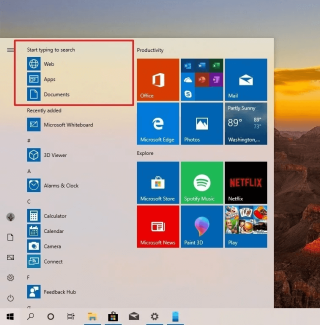
끊임없이 진화하는 Windows는 2019년 5월 업데이트에 추가할 또 다른 빌드와 함께 제공됩니다. Windows Insider를 사용하는 모든 사람들은 20H1을 구축할 내년 초 미리 보기를 기대할 수 있습니다. Microsoft가 오늘 19H2를 발표한 것처럼 느린 링을 사용하면 검토된 모든 기능에 추가된 이점을 얻을 수 있습니다. Windows 10에서 Windows 참가자 프로그램을 다운로드하는 방법을 알아보세요 .
현재 Windows 버전 1903(OS 빌드 18362.175)을 사용하고 있습니다. 코드 이름이 20H2인 최신 기능 업데이트가 개발 중이며 내년에 출시될 예정입니다.
또한 읽기: 2020년 최고의 Windows 속도 향상 도구
메뉴를 시작하다
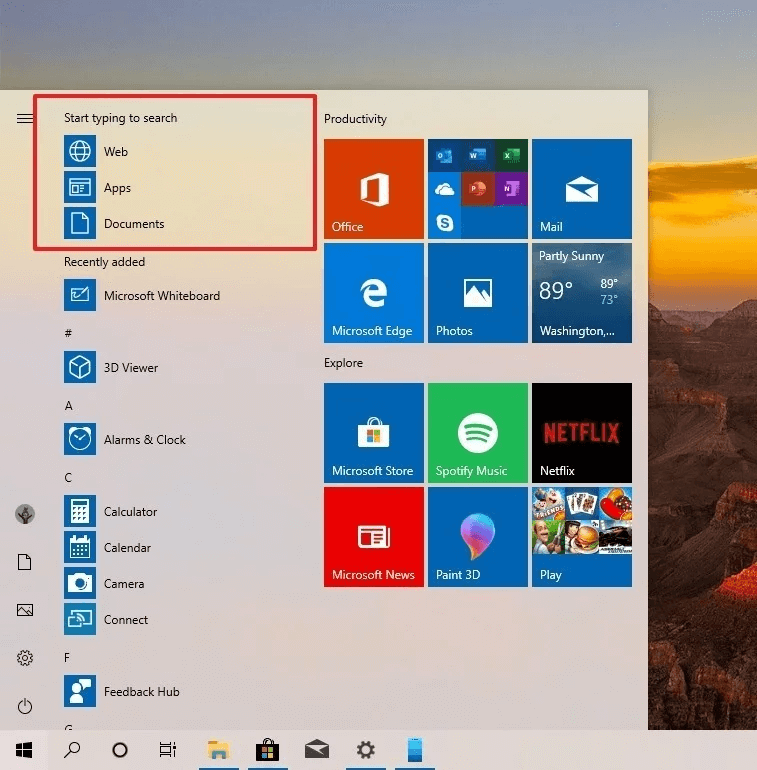
이미지 출처:Windows Central
가장 기다려온 기능은 검색에 Top Start 입력을 도입하여 검색을 더 쉽게 만드는 것 입니다. 결과를 즉시 열려면 앱, 문서 또는 웹의 이름을 입력해야 합니다. 시작 메뉴에서 검색 상자를 열 필요가 없습니다. 따라서 사용자에게 색다른 경험이 될 것이며 도움이 될 것입니다.
달력:
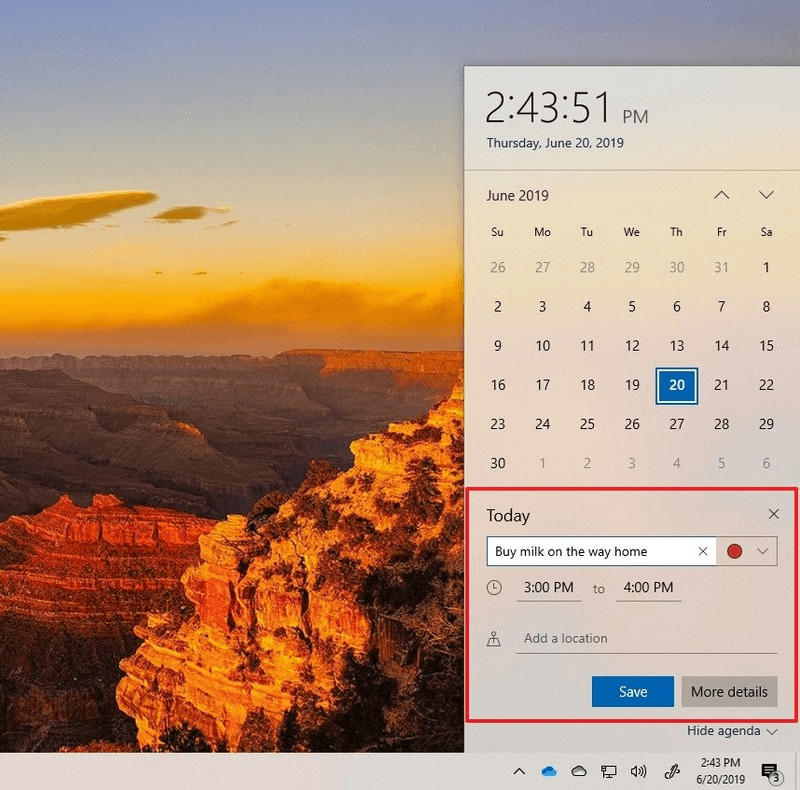
이미지 출처: Windows Central
이번에는 캘린더 앱에서 더 쉽게 이벤트를 생성할 수 있습니다. 이전에 저장한 이벤트를 열거나 모두 함께 새 이벤트를 만드는 옵션이 있습니다. 현재 버전에서는 이벤트 섹션을 클릭하면 앱으로 이동하여 세부 정보를 입력합니다. 이제 작업이 바탕 화면 자체에 세부 정보를 더 쉽게 삽입할 수 있습니다. 날짜, 시간, 위치 및 이벤트를 추가하고 제목으로 이름을 지정합니다. 다른 매개변수를 추가해야 하는 경우 추가 세부정보를 클릭하면 캘린더 앱으로 이동할 수 있습니다.
반드시 읽어야 합니다:-
Windows 10 라이선스를 다른 사람에게 전송하는 방법... Windows 10 라이선스를 새 하드 드라이브나 컴퓨터로 전송하려면 먼저 Windows가...
언어:
이미지 출처: 마이크로소프트
언어 설정 도 개선되었으며 사용자의 언어를 인식하기 위해 필기를 감지합니다. 디스플레이, 앱 및 웹 사이트, 키보드 및 음성에 대해 시스템에서 기본으로 사용되는 언어를 별도로 볼 수 있습니다. 모두 하나의 섹션으로 표시되므로 언어 설정에 문제가 있는 경우 특정 인터페이스에 대해 쉽게 변경할 수 있습니다.
코타나:
스마트폰 경험과 유사하게 유지하면서 장치 도우미 Cortana도 그에 따라 변경될 것입니다. 지금 입력하여 상호 작용할 수 있습니다. 또한 시스템 테마(밝음 또는 어두운 모드)와 조화를 이루는 앱을 볼 수 있습니다.
Windows 잉크 작업 영역:
이미지 출처: 마이크로소프트
다가오는 Windows Ink Workshop에는 디지털 펜이 Microsoft Whiteboard 및 Snip & Sketch 앱과 함께 작동할 수 있는 기능이 포함될 것으로 예상됩니다. Windows 잉크 페이지와 펜에 쉽게 액세스할 수 있도록 설정이 현재 버전과 동일하게 유지됩니다. Microsoft Whiteboard는 여러 사람이 공유할 수 있는 가상 캔버스이므로 모든 사람에게 도움을 제공합니다.
작업 관리자:
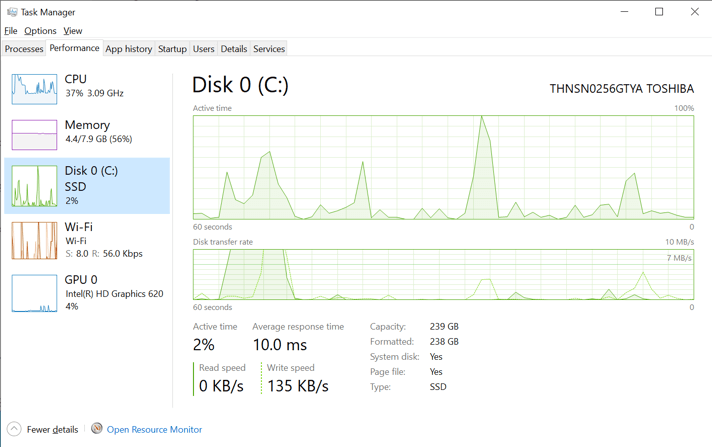
이미지 출처: 마이크로소프트
작업 관리자는 성능 탭에 대한 새롭고 업데이트된 모양으로 표시됩니다. 이제 각 드라이브의 저장소 유형이 표시되며 그 이름은 옆에 있습니다. 솔리드 스테이트 드라이브 또는 하드 디스크 드라이브일 수 있으며 이는 그의 페이지에서 드라이브와 함께 언급될 것입니다. 디스크가 많은 분들에게 도움이 될 것 같고 저장공간이 있어서 쉽게 식별이 가능합니다.
반드시 읽어야 합니다:-
Mac에서 Windows를 실행하는 방법 Windows 소프트웨어를 사용하거나 MAC에서 Windows 게임을 플레이하시겠습니까? 알아보려면 이것을 읽으십시오 ...
파일 탐색기:
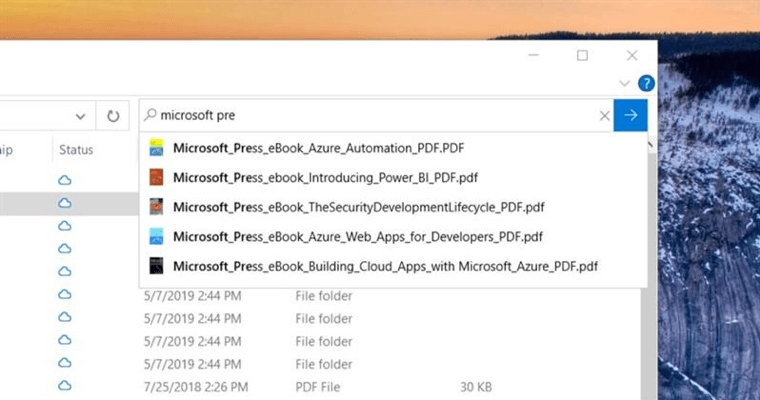
이미지 출처: 마이크로소프트
OneDrive와 통합될 것으로 예상되므로 온라인에서 문서에 대한 결과도 표시됩니다. 새 버전에는 입력할 때 가능한 결과가 포함된 드롭다운 검색 표시줄이 있습니다. 이것은 무언가를 검색할 때 사용하는 것이 훨씬 더 편리할 것입니다.
또한 검색 바를 클릭하면 검색 기록을 볼 수 있어 작업이 더 쉬워집니다. 제안을 통해 파일을 더 쉽게 찾을 수 있고 더 편리하게 사용할 수 있습니다.
내레이터:
이 Windows 10 빌드 20H1을 사용하여 내레이터 앱에서 다양한 변경 사항을 찾을 수 있습니다. 헤더에서 셀 데이터로 단계적으로 이동하면 표를 더 쉽게 읽을 수 있습니다. 돋보기는 화면 중앙에 있는 텍스트 커서를 사용하여 쉽게 입력할 수 있습니다. 내레이터는 이제 연결된 페이지의 제목을 알려줍니다. 기능에 대해 CAPS + CTRL + D를 클릭합니다. 내레이터 +S 명령으로 웹 페이지 요약을 가져옵니다.
최적화 제공:
이미지 출처: 마이크로소프트
이제 업데이트 다운로드에 사용되는 대역폭을 제한할 수 있습니다. 낮은 연결 속도가 프로세스에 방해가 되기 때문에 피드백에서 많은 사용자의 요청이 있었습니다. 새로 추가된 옵션은 다운로드를 최적화하고 월별 제한을 설정할 수도 있습니다.
Windows 최적화의 경우 Advanced System Optimizer를 사용하는 것이 좋습니다 . 시스템에서 정크 파일을 제거하고 시스템 성능을 향상시키는 도구입니다.
윈도우 샌드박스:
최신 5월 업데이트를 통해 Windows는 시스템 파일에 영향을 주지 않고 테스트 프로그램으로 작동하도록 Sandbox를 도입했습니다. 가상 머신으로 작동하며 Sandbox에서 프로그램을 다운로드하고 테스트할 수 있습니다. 새로운 개발로 Sandbox는 시스템에 대한 구성 파일을 가져옵니다. 전체 화면 모드에서 Windows Sandbox를 사용하는 동안 사용할 수 있도록 단축키가 도입되었습니다. 이제 오류 코드가 표시되므로 Microsoft에 피드백을 보내는 것이 더 쉽습니다.
Linux와 같은 하위 시스템:
Windows는 마침내 아키텍처에 Linux 커널을 추가합니다. Windows 하위 시스템 역할을 하는 Linus가 있는 컴퓨터에서 작업하는 방식을 변경해야 합니다. 이제 Linux 바이너리는 Windows 하드웨어와 직접 통신합니다.
귀하의 전화 앱:
스마트폰에 대한 전화 앱 지원은 일부 Android 장치에 대한 화면 미러링을 추가하고 이제 사용자 정의 전화 알림이 가능합니다. 실시간 알림을 표시할 수 있으며 한 번에 모두 지울 수 있습니다.
기타 주목할만한 기능:
결론적으로:
이것은 개발 중이며 Windows Insider를 사용하는 사람들이 볼 수 있는 몇 가지 업데이트입니다. 지금까지의 변경 사항에는 재설계된 다양한 설정과 함께 향상된 접근성이 포함됩니다. 사용자 친화적으로 만들기 위해 여러 기능이 추가되고 즉석에서 제공됩니다.
Windows 10 차기 빌드에 대해 어떻게 예상하십니까? 아래 댓글 섹션에 알려주십시오. 우편함에서 업데이트를 받으려면 뉴스레터를 구독하십시오.
Windows 11에서 문제 해결사를 로드하는 동안 오류가 발생했습니다. 문제를 해결할 수 없습니까? 다음 수정 사항을 시도해 보세요.
Windows 11에서 이더넷 속도가 100Mbps를 넘지 않습니까? 다음은 100Mbps로 제한된 이더넷 속도를 수정하는 데 도움이 되는 4가지 방법입니다.
Apple macOS의 텍스트 교체 기능을 원하시나요? Windows에서 텍스트를 바꾸는 방법에 대한 가이드도 확인하세요.
Windows에서 네트워크 속도를 모니터링하는 방법이 궁금하십니까? Windows 컴퓨터의 작업 표시줄에 인터넷 속도를 표시하려면 이 가이드를 확인하세요.
개인 데이터를 보호하기 위해 클립보드 데이터를 삭제하시겠습니까? 그렇다면 Windows에서 클립보드를 지우는 4가지 빠른 방법을 확인하세요.
시스템의 네트워크에 문제가 있습니까? 문제를 해결하기 위해 Windows 11에서 네트워크 설정을 재설정하는 방법을 알아보세요.
USB 장치가 Windows 11 PC에서 계속 연결 해제되었다가 다시 연결됩니까? 다음은 도움이 될 몇 가지 문제 해결 팁입니다.
EXE 파일을 실행하려고 하는데 아무 일도 일어나지 않습니까? Windows 11에서 열리지 않는 EXE 파일 문제를 해결하려면 다음 문제 해결 팁을 적용하세요.
Windows PC에서 업데이트 서비스에 연결할 수 없다는 오류 메시지가 나타납니까? 문제를 해결하고 PC를 업데이트하는 방법은 다음과 같습니다!
Windows 10 및 Windows 11에서 Credential Manager를 사용하여 웹 사이트 및 앱의 로그인 정보를 보고, 편집하고, 관리하는 방법은 다음과 같습니다.








